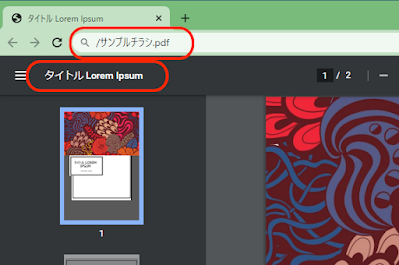2022/03/10
PDFをChromeで表示するとファイル名と違う文字がある…なんで?
2022/03/05
Windows「PCが重い」場合に見分けるコツ
最近、「PCがやけに重いのですが…」という相談をよく受けるようになりました。
SEM-ITとして、この「重い」部分をどうやって見分けているかのノウハウを記載します。
このブログから、ある程度見分けられるようになってくれると嬉しいと思います。
PCが重くなる場合、大きく2つが原因としてあります。
- HDDのデータ読み書きに時間がかかっている
- CPUが一生懸命計算をしている
これらの見分け方ですが「タスクマネージャ−」の「パフォーマンス」タブを見ると大体予測が付きます。
タスクマネージャーの起動方法
CTRL+SHIFT+ESC のキーを押す
※Windows7以降で共通のキー操作です。
もし、この画面になった場合はウィンドウ下の「詳細[(D)」をクリックしてください。
見分け方ですが、左に並んでいるCPU,メモリ,ディスク,Wi-Fi(ネットワーク)で、グラフの上まで塗りつぶされている割合が多い箇所が確認箇所になります。
原因1:データの読み書きに時間がかかっている
 |
| ディスクの利用が100%になったまま |
ディスクの利用率が100%この場合は、HDDなどの記憶装置のデータの読み書きにが非常に多くて「データの読み書きに時間がかかっている」状況です。次の処理を行いたくてもその前の読み書きが終わるまで待つため、待ちの時間が発生しています。そう、ただ待っている時間が多いため遅くなっているのです。
しかも、重いと思われる現象の実に8割はこの状況が多いです。
原因としては、
- WindowsUpdateなどの直後に最適化処理が動いている
- ウイルス対策ソフトが感染ファイルを全部確認している
ということが考えられます。
対策:
この場合は、ディスクの利用率が下がってくるまで放置することで、自然に軽くなることが多いです。ですが…大抵の場合は忙しいときにこの現象になってしまって操作できずイライラが増すこととなります。どの程度待てば良いかも状況次第です。
根本的な対策:
根本的な対処方法は、ディスクがHDDの場合はSSDに換装することです。
劇的に速度改善し快適に動作します。
SSDは読み書きがHDDの300倍以上となるため処理が一瞬で終わり待ち時間を劇的に少なく出来るためです。また、Windows自体の起動もいきなり早くなるので時間を削減出来る非常にオススメの対処方法です。
くわしくはこちらのブログ記事を→SSD換装
原因2:CPU処理に時間が多くかかっている
 |
| CPUの利用が100%になったまま |
特に「安価に購入したPC」や古くから使い続けているPCにて発生することが多いです。本来の計算処理にCPUが追いつかなくて処理に時間がかかっている状況です。
CPUの名称に、「Celeron」「Pentium」「Atom」などの表記がある場合は要注意です。また、Core-iとなっていても、型番が「2000」「3000」「4000」番台のものはすでに10年選手になっているのでこれも古い型のモノとなります。
購入したときは快適に動いていたのに…なぜ?
これも、長く使ってると発生します。それは、Windowsが更新されているからです。
Windowsも機能を追加して、より便利にそして安全にするために、WindowsUpdateが動いているのです。特に、新しい機能が追加される場合が辛く、この機能を利用するにあたり、最新のCPUが持っている機能を利用して実現することも多々あります。
そう、古いCPUにはそれが無いので処理に時間がかかったりします。
2022年現在では、Core-iシリーズの第6世代(6000番台)以降なら処理の大幅な違いはありません。どちらかというと原因1のHDDの方が足を引っぱる原因になると思います。
対策:
さて、CPUが遅い場合は買い換えなのか… とも言いがたいです。
というのも、このCPUが100%の状況が「正しく処理していて」の状況なら問題ないのですが、希に「マルウエア」と呼ばれる不正なアプリがその原因になっている可能性もあります。
いや、「ウイルス対策ソフト」を入れているのでそんなことは無いはず!
と思われがちですが、ウイルス対策ソフトが100%の対策をしてくれるのではなく、悪いことをすると認められたアプリを検知するだけで、
「悪いことはしていない」…けど結果的に遅くなっているアプリ
…は検知対象外なのです。
いやいや、自分はそんなアプリは入れてないのに!
と思われがちですが、実はいろんな形で知らずに入っていることが多いです。
そう、特に無償のプログラムをインストールしたときや、画面になんだか英語の文字が出ていてよく分からないままOKを押したとき…などなど。
これらの不要なプログラムに関しては、普段使っているアプリの利用状況から見つけていかなければいけません。
あれ、対処になっていない!?
根本的な対策:
CPUが原因となっている場合は、全体的な処理状況から対処方法を判断した方が良いです。
SEM-ITでは「PCリフレッシュ」としてお客様のPCの状況を現地で拝見し、怪しい状況であるかどうかを判断してアドバイスしています。
気になっているけど手が付けられない…と言う方はご相談ください。
宮城県内であれば、可能な限り駆けつけます!
次のブログで、処理がネックになっているアプリ(プログラム)の見分け方を記載予定です。
Mac mini 2018 のWi-FiやBluetoothが途切れる場合の対処
Mac mini 2018以降で、Wi-FiやBluetoothが不安定な方向けです。 SEM-ITも例に漏れずBluetoothが非常に不安定で、キーボード利用中に切断されると、文字が入力されたままになるとか、Magic TrackPad2の触感がいきなり無くなって切断される…...
-
2024/02/28更新→ bloggerだと画像が見えにくいという課題があるので blog2 に移動しました。 記事は こちら をご覧ください。 PCリフレッシュ作業にて、回復パーティションが複数あるHDDがあったため内容を調査しました。その内容をメモとして記載します。 通常、...
-
2020年6月に導入した、SynologyのNAS DiskStation DS220jの掃除です。 https://www.synology.com/ja-jp/products/DS220j Synology DS220J 丸々1年間自宅にて稼働し続けてきた本体は、 と、埃だ...